Anuncio
 Notepad ++ es un editor de texto extremadamente poderoso (¡y gratis!). Sus herramientas de búsqueda y reemplazo pueden hacer todo, desde una simple búsqueda y reemplazo en un solo archivo hasta una búsqueda basada en expresiones regulares y reemplazar en miles de archivos a la vez. Notepad ++ es particularmente ideal para editar y cambiar rápidamente datos en archivos CSV, pero también es sorprendente para editar HTML Las 11 etiquetas HTML principales que todo bloguero y propietario de sitios web debe conocerLa red mundial conoce muchos idiomas y está codificada en varios idiomas diferentes. Sin embargo, el único idioma que se puede encontrar por todas partes y que existe desde la invención de las páginas web es el ... Lee mas , CSS 4 herramientas gratuitas y excelentes para editar código CSSLos sitios web son herramientas maravillosas que transmiten todo tipo de información e ideas. Han evolucionado bastante en solo 10 a 15 años, y ahora se espera que sean de primera categoría y estén bellamente diseñados ... Lee mas
Notepad ++ es un editor de texto extremadamente poderoso (¡y gratis!). Sus herramientas de búsqueda y reemplazo pueden hacer todo, desde una simple búsqueda y reemplazo en un solo archivo hasta una búsqueda basada en expresiones regulares y reemplazar en miles de archivos a la vez. Notepad ++ es particularmente ideal para editar y cambiar rápidamente datos en archivos CSV, pero también es sorprendente para editar HTML Las 11 etiquetas HTML principales que todo bloguero y propietario de sitios web debe conocerLa red mundial conoce muchos idiomas y está codificada en varios idiomas diferentes. Sin embargo, el único idioma que se puede encontrar por todas partes y que existe desde la invención de las páginas web es el ... Lee mas , CSS 4 herramientas gratuitas y excelentes para editar código CSSLos sitios web son herramientas maravillosas que transmiten todo tipo de información e ideas. Han evolucionado bastante en solo 10 a 15 años, y ahora se espera que sean de primera categoría y estén bellamente diseñados ... Lee mas
Los archivos de valores separados por comas (CSV) son una forma estándar de intercambiar datos entre hojas de cálculo, bases de datos y otras aplicaciones Cómo mover tus contactos de Windows Mobile a Android Lee mas . Si desea modificar los datos antes de importarlos a otra aplicación, las herramientas de búsqueda y reemplazo de Notepad ++ son solo el ticket.
Búsqueda y reemplazo básicos
Para comenzar a realizar una búsqueda y reemplazar, abra el archivo que desea editar en Notepad ++, haga clic en el Buscar menú en la parte superior de la ventana y seleccione Encontrar. (También puede presionar Ctrl + F.) Haga clic en el Reemplazar pestaña, ingrese el texto deseado en el Encontrar que y Reemplazar con cuadros y haga clic Reemplaza todo.
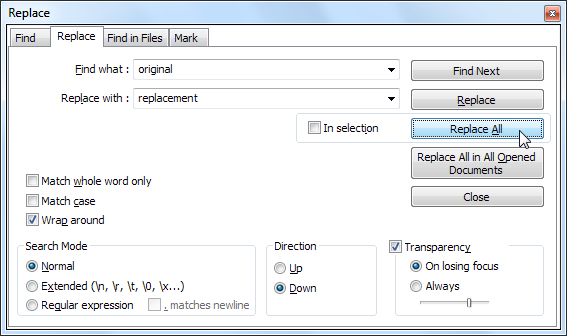
Aunque esta es una búsqueda básica de un solo documento y la reemplaza sin expresiones regulares, puede personalizarla bastante. Por ejemplo, si solo desea buscar y reemplazar texto en parte del archivo, habilite En seleccion marque la casilla aquí y seleccione una sección de texto en el archivo con el mouse. También puede habilitar el Solo coincide con la palabra completa o Caso de partido casillas de verificación: de forma predeterminada, Notepad ++ realiza una búsqueda que no distingue entre mayúsculas y minúsculas y coincide con todo el texto, ya sea una palabra completa o solo una parte de una palabra.
Buscar y reemplazar en múltiples archivos
Puede abrir fácilmente varios documentos en Notepad ++, por ejemplo, haciendo clic derecho en ellos Explorador de Windows Cómo mejorar el Explorador de Windows agregando nuevas columnasWindows Explorer es una de las aplicaciones de Windows más utilizadas y, al mismo tiempo, probablemente también la herramienta de productividad menos reconocida. Está utilizando Windows Explorer todos los días para interactuar con su computadora como ... Lee mas y seleccionando Editar en Notepad ++. Una vez que lo haya hecho, puede usar el Reemplazar todo en todos los documentos abiertos botón en lugar del Reemplaza todo botón para realizar una búsqueda y reemplazar en todos los documentos abiertos en Notepad ++. Una vez que haya realizado la búsqueda y reemplazo, puede hacer clic en Archivo menú y seleccione Salvar a todos para guardar todos sus archivos abiertos con un solo clic.
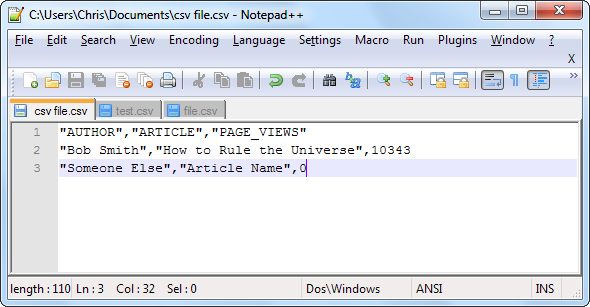
Si tiene un directorio lleno de archivos en los que desea realizar una búsqueda y reemplazar, puede seleccionar el Buscar en archivos pestaña en la ventana de búsqueda y reemplazo (o presione Ctrl + Shift + F).
Desde aquí puedes especificar un directorio de archivos que desea realizar una búsqueda y reemplazar en Cómo encontrar y reemplazar palabras en varios archivos¿Qué haces si tienes que reemplazar una sola palabra en docenas o incluso miles de archivos de texto? Mantén la calma y descarga Notepad ++ o Reemplazar texto para hacer el trabajo en segundos. Lee mas . De forma predeterminada, Notepad ++ realizará una búsqueda y reemplazo en todos los archivos en subdirectorios bajo este directorio principal - desmarque En todas las subcarpetas marque esta casilla si solo desea realizar una búsqueda y reemplazar los archivos en el directorio de nivel superior. También puede usar el cuadro Filtros para realizar solo una búsqueda y reemplazo en ciertos archivos; por ejemplo, puede usar el filtro * .csv para realizar solo una búsqueda y reemplazar en archivos .csv o * .csv; *.TXT para realizar una búsqueda y reemplazar en archivos .csv y .txt.
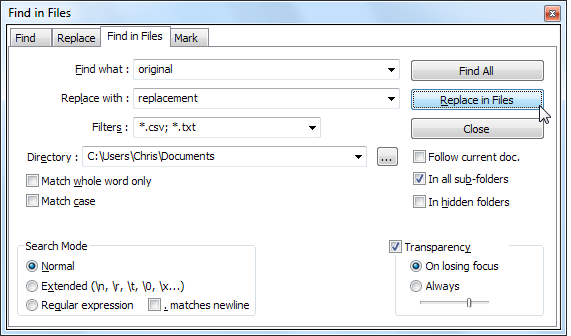
Búsqueda y reemplazo de líneas múltiples
Los cuadros de diálogo integrados en Notepad ++ tienen una limitación obvia: no pueden buscar una sección de texto de varias líneas y reemplazarla. Si está reemplazando un fragmento de código con otro fragmento de código, esto puede ser importante. Para realizar fácilmente una búsqueda y reemplazo de varias líneas, pruebe el complemento ToolBucket. Puede instalarlo haciendo clic en el Complementos menú en Notepad ++, apuntando a Plugin Managerseleccionando Mostrar administrador de complementos, haciendo clic en la casilla de verificación junto a ToolBucket en la lista de complementos disponibles y haciendo clic Instalar en pc.
Después de reiniciar Notepad ++ para habilitar el complemento, haga clic en el Complementos menú, apunte a ToolBuckety seleccione Multilínea buscar y reemplazar (o presione Alt + Mayús + F). A diferencia de los cuadros de diálogo integrados de Notepad ++, este cuadro de diálogo acepta varias líneas de texto.
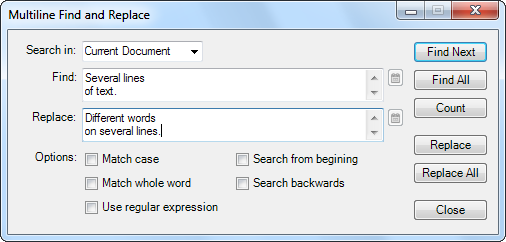
Para obtener complementos de Notepad ++ más impresionantes, consulte nuestra lista de complementos recomendados para Notepad ++ Mejore el editor de texto Notepad ++ con complementos del repositorio Notepad Plus [Windows]Notepad ++ es un digno reemplazo para el editor de texto incorporado y muy querido de Windows, y es muy útil recomendado si eres programador, diseñador web o simplemente alguien que necesita un poderoso llanura... Lee mas .
Búsqueda extendida y reemplazo
Las herramientas de búsqueda y reemplazo de un solo archivo y de múltiples archivos admiten tres modos de búsqueda diferentes: junto con el modo de búsqueda normal, hay un modo de búsqueda extendido y uno que acepta expresiones
En modo extendido, Notepad ++ aceptará algunas secuencias de escape específicas que coinciden con caracteres especiales; por ejemplo, puede buscar y reemplazar un avance de línea, retorno de carro o carácter de tabulación. Estas son algunas de las secuencias de escape más utilizadas:
\ n - Carácter de avance de línea. (Carácter de fin de línea en Linux Las mejores distribuciones operativas de LinuxLas mejores distribuciones de Linux son difíciles de encontrar. A menos que lea nuestra lista de los mejores sistemas operativos Linux para juegos, Raspberry Pi y más. Lee mas , Mac OS X y otros sistemas operativos similares a UNIX.)
\ r - Carácter de retorno de carro. (Carácter de fin de línea en Windows).
\ t - Carácter de tabulación.
Por ejemplo, si desea reemplazar todos los caracteres de tabulación en un archivo, debe especificar \ t en el Encontrar caja. Esto se puede incorporar en una cadena de búsqueda y reemplazo con otros caracteres. Recuerde, para usar estas secuencias de escape, deberá habilitar el modo Extendido (también funcionan en el modo de Expresión regular).
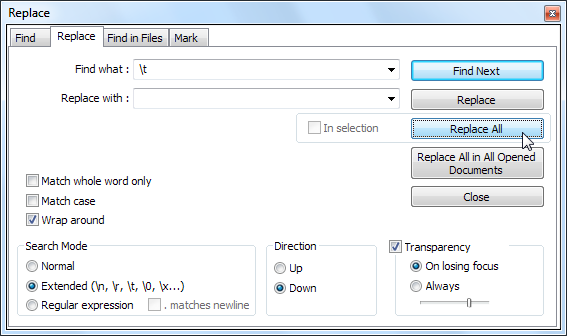
Expresiones regulares
Notepad ++ también admite expresiones regulares. Las expresiones regulares son una herramienta poderosa para usuarios avanzados que pueden combinar y modificar casi cualquier tipo de texto que puedas imaginar. Por ejemplo, la expresión regular [0-9] coincidirá con todos los caracteres entre 0 y 9. Si tienes un archivo con palabras como prueba1, prueba2, y prueba3, puede realizar una búsqueda de prueba [0-9] y la expresión regular coincidirá prueba1, prueba2y prueba3 - pero no testb.
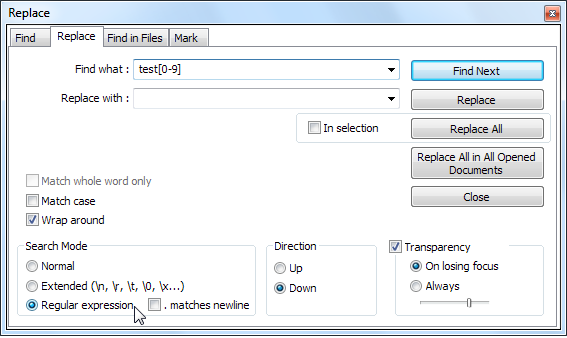
Un tutorial completo sobre expresiones regulares no encajaría aquí, ya que requeriría un libro completo. Si desea ayuda para aprender y probar expresiones regulares, consulte RegExr RegExr: herramienta de prueba de expresión regular basada en web Lee mas o Rejex, dos herramientas de expresión regular basadas en la web que hemos cubierto en el directorio. El wiki de Notepad ++ también contiene un tutorial sobre el uso de expresiones regulares en Notepad ++.
Para obtener un software de Windows más impresionante, consulte nuestra lista del mejor software de Windows El mejor software para PC para su computadora con Windows¿Quieres el mejor software para PC para tu computadora con Windows? Nuestra lista masiva recopila los mejores y más seguros programas para todas las necesidades. Lee mas - Notepad ++ está en la lista!
¿Tiene alguna experiencia con las herramientas avanzadas de búsqueda y reemplazo de Notepad ++? Deja un comentario y comparte tu conocimiento!
Chris Hoffman es un blogger de tecnología y adicto a la tecnología que vive en Eugene, Oregon.